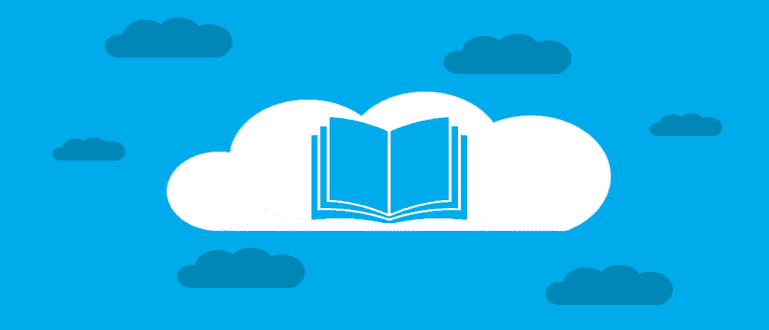Nalilito kung paano gumawa ng PDF sa iyong cellphone? Halika, tingnan kung paano gumawa ng mga PDF file sa Android at iPhone mula sa mga na-scan na larawan, image gallery (JPG), at Word file.
How to create a PDF on a cellphone is now the right solution for you who are happy with various practical things or has high mobility at tamad na magdala ng laptop kapag naglalakbay.
PDF mismo ang ibig sabihin Mga Portable na File ng Dokumento, gang. Ang PDF ay isang file o digital file na nagbibigay-daan sa dokumentong ito na mabasa sa iba't ibang device, kabilang ang smartphone Android o iPhone.
Hindi lamang sa pagbabasa o pag-edit ng mga PDF file, maaari mo ring subukan paano gumawa ng PDF sa iPhone at Android phone. Gamit ang pagiging sopistikado na makikita sa mga smart phone ngayon, ano ang hindi na magagawa ngayon?
Well, para sa mga gusto mong malaman, tingnan lamang ang artikulo sa ibaba! Very useful, kung biglang humingi ng PDF format file si "the boss" kahit wala kang hawak na laptop, eto!
Ang isa sa mga pakinabang ng mga PDF file ay ang kakayahang umangkop na maaari silang ma-access sa anumang device. Ang laki, na malamang na maliit, at maaaring lumikha ng iba't ibang elemento ay isa pang kalamangan para sa mga file na may ganitong format.
 Pinagmulan ng larawan: pexels.com (Ang format na PDF ay may kalamangan sa pagiging flexible at karaniwang ginagamit ng maraming tao, maaari ka ring gumawa ng mga PDF sa isang Android phone, alam mo.
Pinagmulan ng larawan: pexels.com (Ang format na PDF ay may kalamangan sa pagiging flexible at karaniwang ginagamit ng maraming tao, maaari ka ring gumawa ng mga PDF sa isang Android phone, alam mo. Simula sa text, images mga pixel, larawan vector which is shatterproof, to electronic signatures in high quality and maintained dahil pwede mo ring i-lock ang PDF files, gang.
Sa talakayang ito, susuriin ng ApkVenue paano lumikha ng mga PDF file sa Android at iPhone kung ano ang maaari mong gawin sa pamamagitan ng paggawa scan mga papel na dokumento, sa pamamagitan ng mga larawan sa gallery, sa convert Word file.
1. Paano Gumawa ng PDF sa HP gamit ang Mga Application (WPS Office)

Sa kasalukuyan, maraming mga aplikasyon mobile na ang functionality at sophistication ay katulad ng mga application Microsoft Office makukuha ito online desktop para sa mga PC at laptop.
Simula sa mga cellphone ng Xiaomi na ginagamit ng maraming tao, mayroon ding paraan upang makagawa ng mga PDF sa mga cellphone na direktang armado ng isang application na tinatawag na WPS Office, gang. Pakiusap download ang application ay nasa ibaba:
 Apps Office & Business Tools Kingsoft Office Software Corporation Limited DOWNLOAD
Apps Office & Business Tools Kingsoft Office Software Corporation Limited DOWNLOAD Dito, sinuri ni Jaka kung paano gumawa ng PDF sa isang cellphone sa pamamagitan ng WPS Office nang direkta na maaari mong sanayin ang iyong sarili:
- I-download at i-installWPS Office APK pinakabago.
- Buksan ang app, sa home page i-tap icon na "+"..
- Pumili ng opsyon Dokumento, gumawa ng mga pag-edit ayon sa iyong pangangailangan.
- Kung mayroon ka, i-tap ang icon I-save na nasa kaliwang sulok sa itaas.
- I-tap ang seksyon Subaybayan upang i-save ang mga PDF file sa internal memory ng Android phone.
- pumili Lokasyon upang i-save ang mga file.
- I-tap ang menu dropdown sa opsyon sa format ng file, piliin .pdf.
- I-tap I-export sa PDF at maghintay hanggang matapos ang lahat ng proseso.
2. Paano Gawing PDF ang Mga Larawan sa HP

Pagkatapos ay maaari mo ring subukan kung paano gumawa ng isang imahe/larawan sa isang PDF sa isang Android phone sa pamamagitan ng sumusunod na pamamaraan: scan sa mga dokumentong papel, halimbawa Family Card (KK) hindi rin sertipiko.
Dito ay gagamitin din ni Jaka ang WPS Office application na hindi lang available sa Android, kundi pati na rin sa iOS. Kaya pwede para sa kung paano gumawa ng PDF sa iPhone cellphone, gang.
Bago, tiyaking kukunan mo ang dokumento sa maliwanag na mga kondisyon ng silid at hindi hinarangan ng mga anino para sa pinakamahusay na mga resulta.
Upang gawin ito, tiyaking na-download at na-install mo ang WPS Office tulad ng sa nakaraang punto at sundin ang mga hakbang sa ibaba.
- Buksan ang WPS Office app, i-tap icon na "+". sa pangunahing pahina.
- Pumili ng opsyon Scanner upang simulan ang pag-convert ng mga JPG file sa PDF sa iyong Android.
- Gawin scan dokumento sa pamamagitan ng paggawa ng larawan gaya ng dati.
- Itakda ang hangganan sa pagitan ng mga papel sa pamamagitan ng pag-slide ng mga tuldok sa mga gilid. Kung mayroon ka, i-tap OK.
- Kapag tapos na ang lahat, i-tap Tapos na.
- Pumili ng opsyon Pag-export ng Dokumento Sa ilalim.
- Pagkatapos nito, mag-tap sa mga pagpipilian I-export sa PDF muli.
- I-tap iligtas.
Paano ba naman, gaano ba kadali i-convert ang isang imahe sa isang PDF sa Android o iOS, gang?
Sa pamamagitan ng pagsunod sa mga hakbang kung paano gumawa ng mga PDF na imahe sa iyong cellphone sa pagkakataong ito, maaari itong maging isang alternatibo kung halimbawa ay hindi ka tumutugma sa iba pang mga application ng scanner.
3. Paano Gumawa ng PDF mula sa Word File sa Cellphone Nang Walang Application

Marami din ang naghahanap paano gumawa ng PDF sa cellphone na walang application, pwede ba? Kung sinabi ni Jaka na talagang posible, kahit na hindi ganap na hindi gumagamit ng isang application, alam mo.
Ang kailangan mong ihanda dito ay mga file sa Word format (DOC o DOCX), halimbawa isang thesis o papel na gusto mong i-convert sa PDF format.
Upang gawin ang pamamaraang ito, kailangan mo lamang ng isang application browser default tulad ng Google Chrome okay, gang. Ano ang mga hakbang?
- Pumunta sa site Smallpdf , Paki-klik dito.
- I-tap Piliin ang File upang mag-upload ng mga file, alinman mula sa panloob na memorya HP o sa Google Drive/Dropbox.
- Hintaying maganap ang proseso ng conversion hanggang sa maging PDF ito.
- I-tap I-download ang file para makuha ang file. Tapos na!
Bukod doon, maaari ka ring magbahagi ng mga PDF file sa email at i-save ang mga ito sa Dropbox o Google Drive.
Makipag-ugnayan paano gumawa ng PDF file sa linya ang oras na ito ay nangangailangan ng koneksyon sa internet. Kaya para maging maayos ang proseso, siguraduhing mayroon kang mabilis at maayos na koneksyon sa internet, OK!
Paano Pagsamahin ang mga PDF File sa HP

Paano kung halimbawa ay mayroon kang higit sa 2 PDF file na may katulad na mga paksa? Sa halip na mag-abala na gumawa ng bagong PDF para pagsamahin ang dalawang file, may mas praktikal na paraan si Jaka.
Sa pamamagitan lamang ng isang application at nang hindi nangangailangan ng koneksyon sa internet, magagawa mo, alam mo, Pagsamahin ang maraming PDF file sa iyong telepono nang sabay-sabay.
Sa gabay na ito, gagamitin ng ApkVenue ang application Xodo PDF Reader at Editor ang kaya mo download sa pamamagitan ng link sa ibaba:
 Produktibo ng Apps Xodo Technologies Inc. I-DOWNLOAD
Produktibo ng Apps Xodo Technologies Inc. I-DOWNLOAD Ang mga sumusunod ay ang mga hakbang upang pagsamahin ang mga PDF file sa HP:
- I-download at i-install aplikasyon Xodo PDF Reader at Editor.
- Hanapin ang PDF na gusto mong pagsamahin, pagkatapos i-click at hawakan para sa ilang segundo upang i-bookmark ang PDF.
- Mag-click sa button ng menu na may icon na 3 tuldok sa kanang sulok sa itaas. Pagkatapos, piliin ang opsyon Pagsamahin.
- Pangalan sa pinagsamang PDF file. Kung gayon, pindutin ang Pagsamahin.
- Tukuyin ang lokasyon ng imbakan. Kung gayon, pindutin ang Pumili. Tapos na!
Video: Mga Rekomendasyon Software Dapat I-install Bago Pumasok sa Mundo ng Trabaho, Dapat Subukan!
Buweno, iyan ay kung paano gumawa ng mga PDF sa mga Android at iPhone na telepono na maaari mong subukan ang iyong sarili para sa iba't ibang mga pangangailangan, mula sa paaralan, kolehiyo, hanggang sa trabaho.
Mayroon ding iba't ibang tip si Jaka tungkol sa PDF na magagamit mo tingnan dito. Mangyaring ibahagi din at magkomento sa artikulong ito upang patuloy na makakuha mga update pinakabagong mula sa JalanTikus!
Basahin din ang mga artikulo tungkol sa PDF o iba pang mga kawili-wiling artikulo mula sa Satria Aji Purwoko.